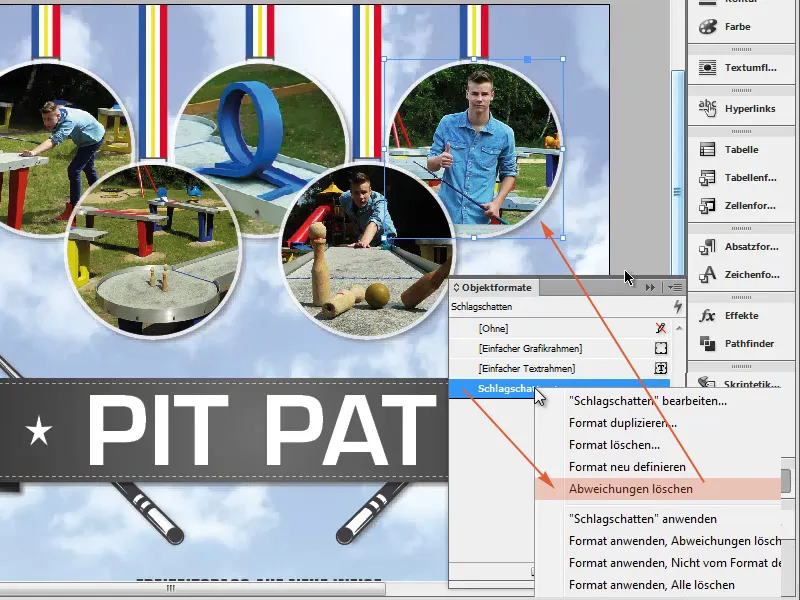Krok 1
Teraz prichádza asi najrýchlejší trik všetkých čias. Čo znamená trik, v podstate sú to takmer vždy základy. Máme tu objekt s minimálnym tieňom, a radi by sme ho použili na päť kruhov.
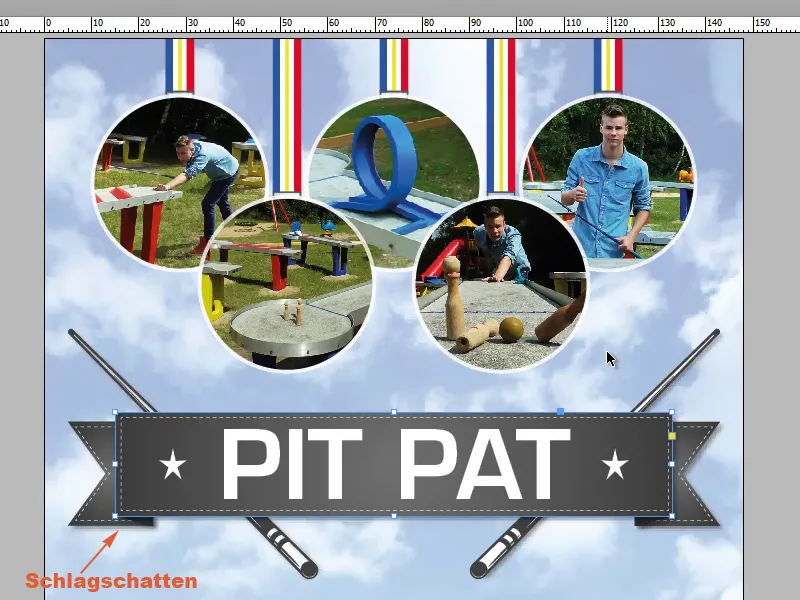
Krok 2
Ako môžeme to urobiť najrýchlejšie s rovnakým nastavením? Prejdeme do panela Účinky a tu uvidíme, že už existuje efekt (fx).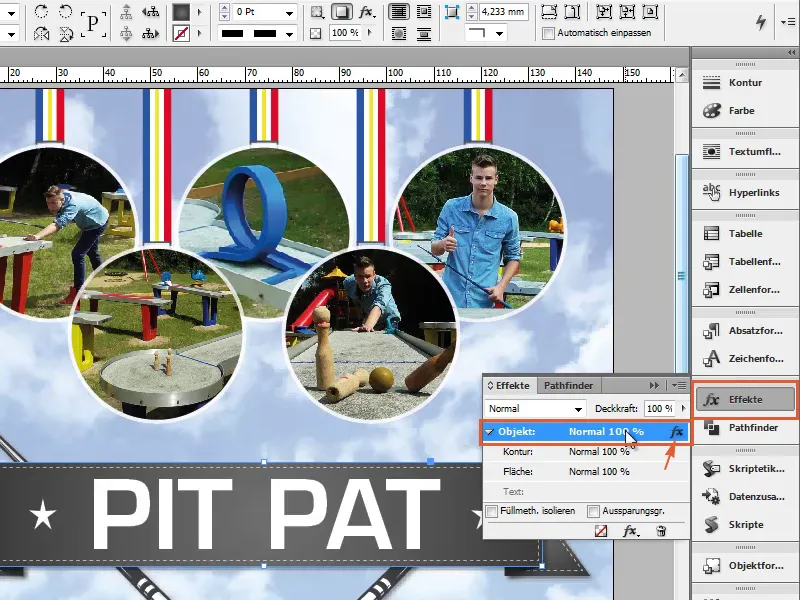
Krok 3
Dvojkliknutím na fx otvorím Nastavenia efektov. Tu môžete vidieť, čo je nastavené, a v našom prípade je to len tieň s priehľadnosťou 50%. Presne to chceme mať.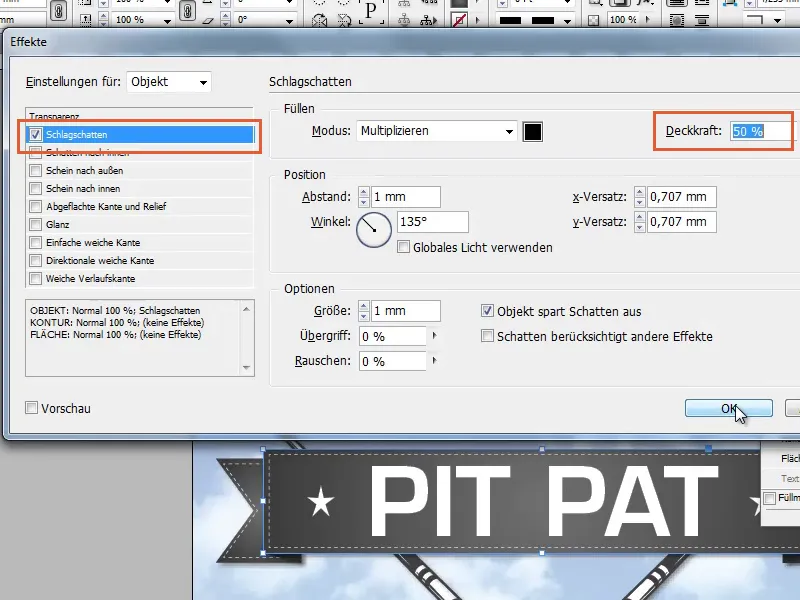
Krok 4
Aby sme efekt preniesli, musíme s podržaným ľavým tlačidlom myši kliknúť na fx, nepustiť a potiahnuť ho na objekt podľa svojho výberu. Aj keď kurzor myši signalizuje, že to nejde, aj tak to pôjde.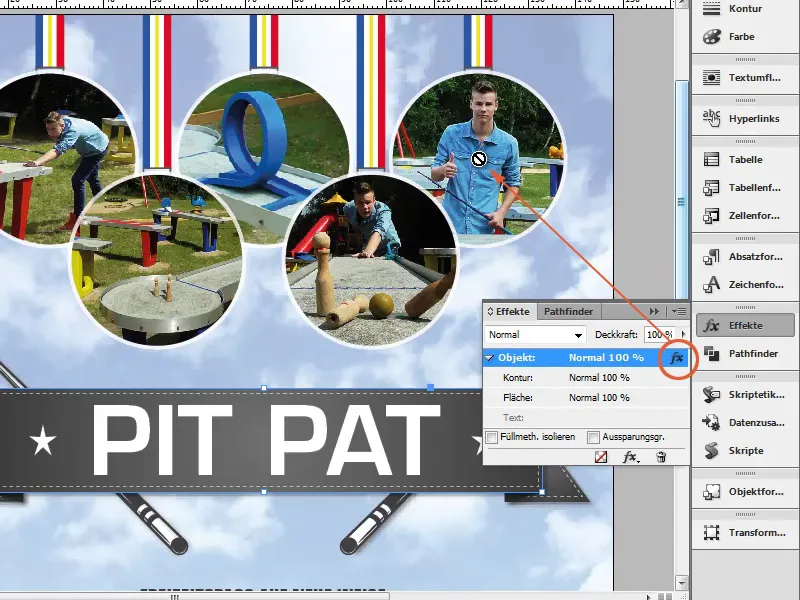
Krok 5
Pustíme to a uvidíme, že tieň bol prenesený.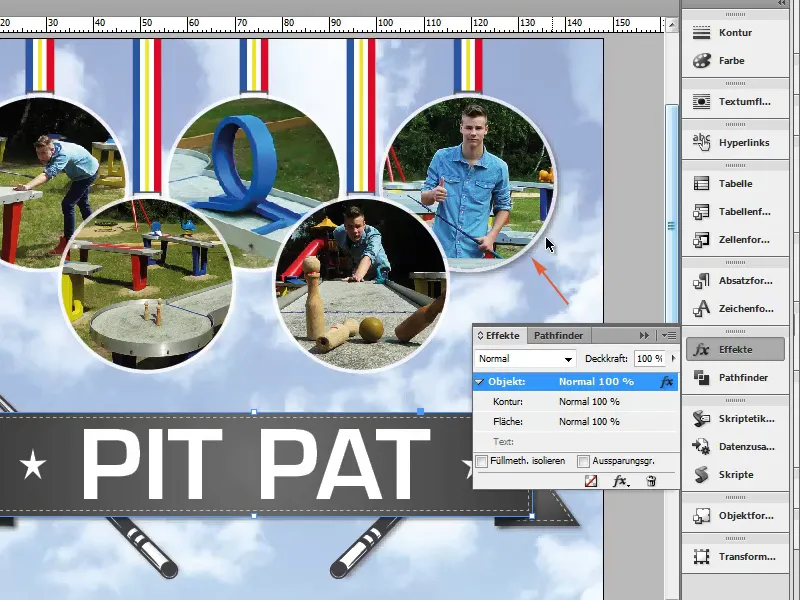
Krok 6
Samozrejme by sme mohli vytvoriť aj formát objektu. To znamená, že označíme objekt, na ktorom je už tieň, a vytvoríme nový formát objektu.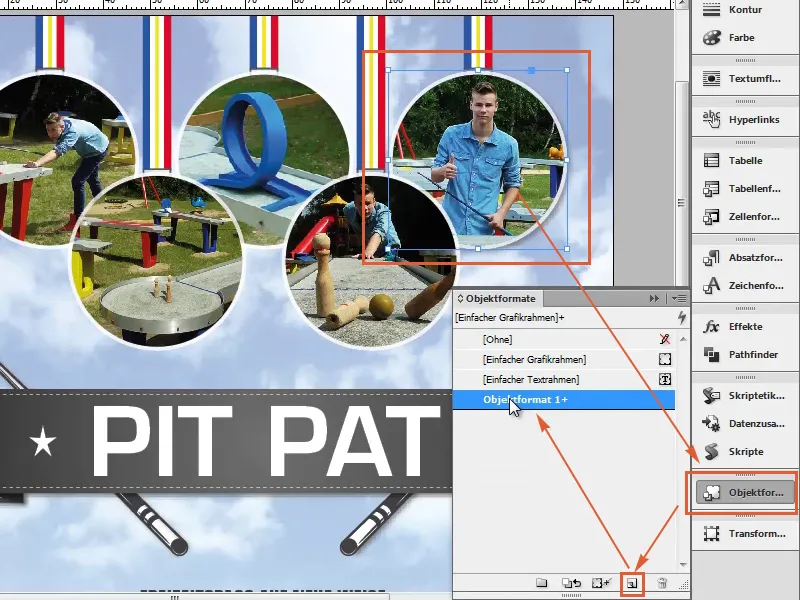
Krok 7
V nastaveniach formátu objektu uvidíme, čo všetko je obsiahnuté. Nazveme to "tieň" a pod objektom uvidíme, že je nastavený tieň.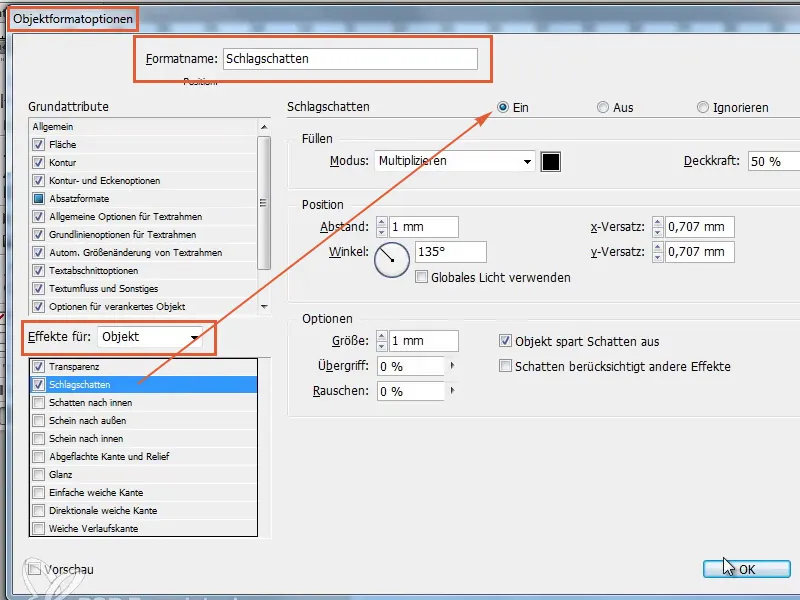
Krok 8
Buď klikneme na každý objekt samostatne alebo označíme viacero objektov s podržaným tlačidlom Shift. Kliknutím na tieň prenesieme efekt.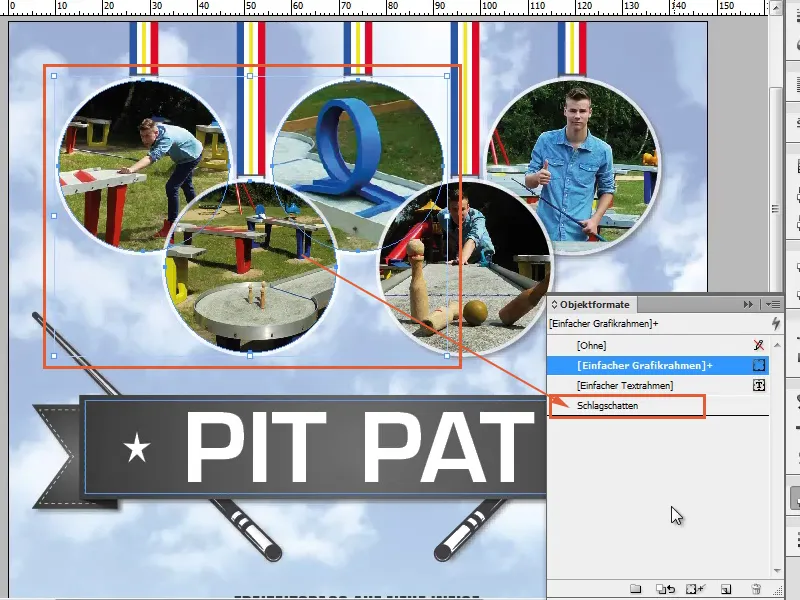
Krok 9
Ako som už povedal: všetko veľmi jednoduché. Kliknite na objekt s určitým efektom, cez panel Účinky potiahnite symbol fx- na želaný objekt, ktorý má mať tento efekt.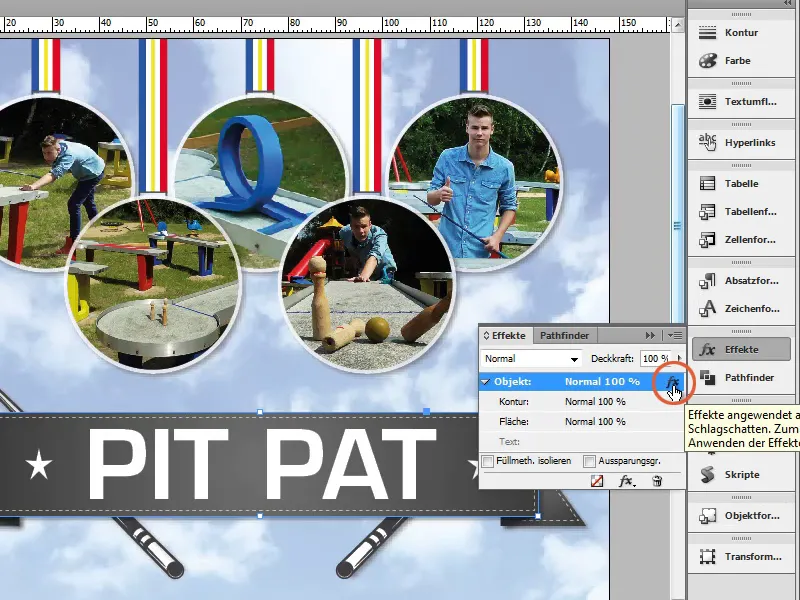
Krok 10
To je pekná možnosť a funguje na všetko. Dokonca aj keď nastavíme obrys na 0 Pt (1) a deaktivujeme tieň (2), takže odstránime tieň (3).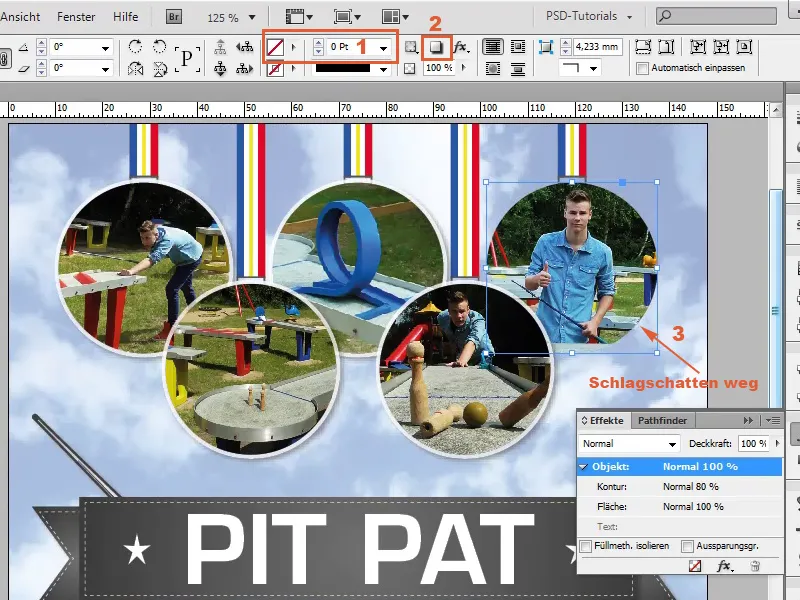
Krok 11
Znova klikneme na objekt s efektom tieň a potiahneme fx na želaný kruh, aby sme preniesli tieň.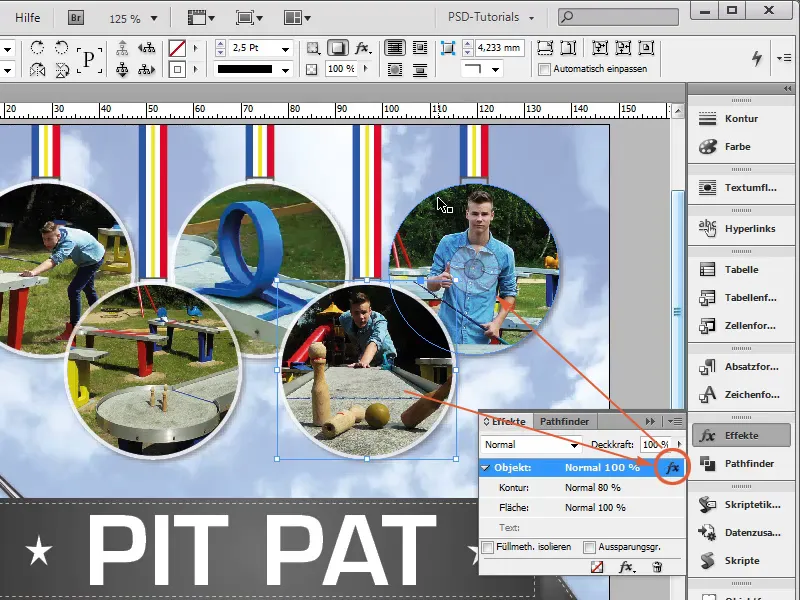
Krok 12
Ak chceme mať aj obrys, museli by sme ho nastaviť samostatne cez obrys…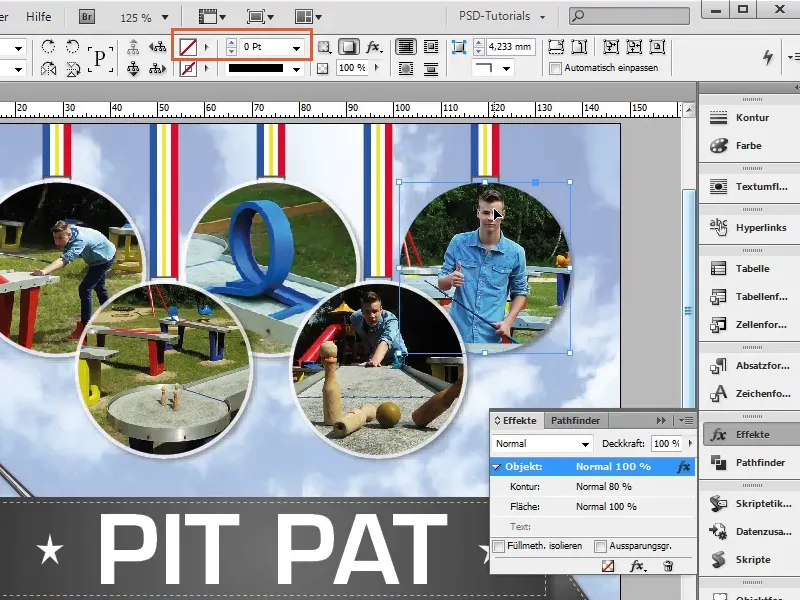
Krok 13
… alebo môžeme tieň pridať cez formáty objektu, pretože tam je uložený aj obrys. Tu vidíme za tieňom plusové znamienko, čo znamená, že tu nebol prevzatý obrys.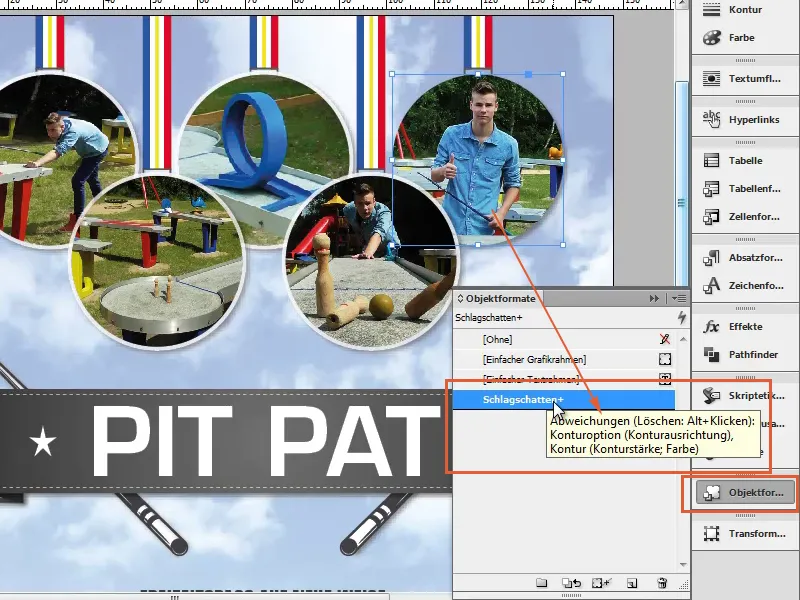
Krok 14
Klikneme pravým tlačidlom myši na tieň a s možnosťou vymazať odchýlky odstránime tento efekt a uvidíme, že všetko je tak, ako má byť.